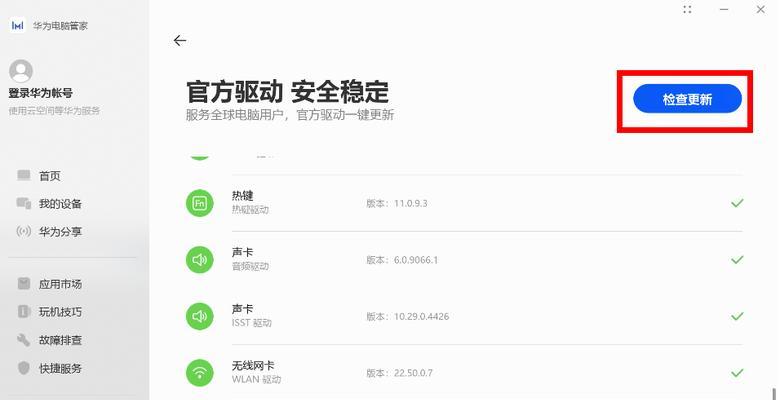小蓝牙音箱如何连接蓝牙设备?连接步骤是什么?
- 数码知识
- 2025-06-02 10:28:01
- 15
导语
在数字化时代,蓝牙技术为我们的生活带来了极大的便利,尤其是在连接小蓝牙音箱和各种设备方面。本文将深入探讨如何将您的小蓝牙音箱与蓝牙设备成功连接,包括详细步骤和一些实用技巧。

一、蓝牙音箱连接前的准备工作
1.1确保蓝牙音箱电量充足
在开始连接之前,请确保您的蓝牙音箱已经充满电或者接入电源。低电量可能会导致连接不成功或使用过程中断。
1.2确认蓝牙设备已开启
确保要连接的蓝牙设备(如智能手机、平板电脑或笔记本电脑)已开启蓝牙功能,并且处于可被发现状态。
1.3关闭其他蓝牙设备的干扰
在连接过程中,暂时关闭周围其他可能产生干扰的蓝牙设备,以避免信号冲突。
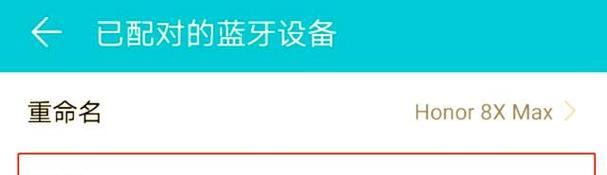
二、小蓝牙音箱连接步骤详解
2.1将蓝牙音箱置于配对模式
大多数小蓝牙音箱配备有一个电源按钮和一个配对按钮。请长按配对按钮,直到指示灯开始闪烁,这表示音箱已进入配对模式。
2.2在蓝牙设备上搜索蓝牙音箱
打开您的蓝牙设备(以智能手机为例),进入设置菜单,找到蓝牙设置选项,打开蓝牙功能,并开始搜索附近设备。您的蓝牙设备将会显示一个或多个蓝牙设备名称列表。
2.3选择蓝牙音箱进行连接
在搜索到的蓝牙设备列表中找到您小蓝牙音箱的名称,点击进行连接。通常,音箱名称会以“蓝牙音箱”或“BTSpeaker”作为前缀。
2.4确认连接并测试音质
音箱一旦显示连接成功,您可以通过播放音乐测试音质。如果一切正常,您的蓝牙音箱现在应该可以播放来自蓝牙设备的音频。

三、常见问题与解决方法
3.1无法找到蓝牙音箱怎么办?
如果无法在设备上看到蓝牙音箱的名称,请确保音箱处于配对模式,同时检查蓝牙音箱是否在有效范围内。
3.2连接后声音断断续续
如果遇到连接不稳定或音频断续的情况,可能是由于信号干扰或距离过远。试着将蓝牙音箱靠近蓝牙设备,并远离其他无线设备,以减少干扰。
3.3连接后声音小或无声
如果连接成功但音箱没有声音,可以先检查音箱的音量设置是否正确,同时确认蓝牙设备的音量也没有被静音或调至最低。
四、拓展阅读:蓝牙音箱的使用技巧与维护
4.1延长蓝牙音箱的使用寿命
为了延长蓝牙音箱的使用寿命,建议您定期清洁音箱外部,避免长时间在潮湿或极端温度环境中使用。
4.2使用技巧
利用蓝牙音箱的多点连接功能,可以同时连接多个蓝牙设备,轻松切换。
一些蓝牙音箱支持NFC快速连接,只需将支持NFC的设备靠近音箱即可快速配对。
4.3更新音箱固件
制造商有时会发布蓝牙音箱的固件更新,以提升性能和稳定性。您可以通过官方应用或官网查找固件更新方法。
五、结束语
通过本文的介绍,您应该已经掌握了如何将小蓝牙音箱与各种蓝牙设备连接的详细步骤。在遇到问题时,不要慌张,按照步骤进行排查,大部分问题都可以迎刃而解。希望您能享受到蓝牙技术带来的便捷和乐趣。
版权声明:本文内容由互联网用户自发贡献,该文观点仅代表作者本人。本站仅提供信息存储空间服务,不拥有所有权,不承担相关法律责任。如发现本站有涉嫌抄袭侵权/违法违规的内容, 请发送邮件至 3561739510@qq.com 举报,一经查实,本站将立刻删除。!
本文链接:https://www.siwa4.com/article-26229-1.html